Cómo eliminar el directorio en Linux
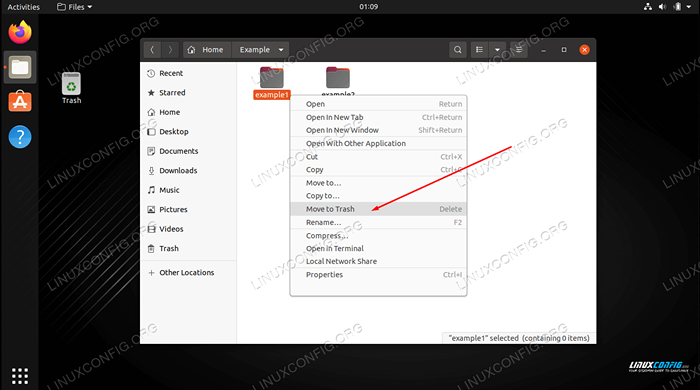
- 4781
- 636
- Sta. Enrique Santiago
Eliminar un directorio (también llamado carpeta) en Linux es una tarea común que cada usuario tendrá que realizar en algún momento u otro. Esto se puede hacer a través de cualquier entorno de escritorio que haya instalado, o desde la línea de comandos con el RM dominio.
Si bien esta es una función bastante básica, hay algunas advertencias importantes a tener en cuenta. En esta guía, revisaremos varios ejemplos de eliminación de un directorio en Linux. No dude en seguir su propio sistema para dominar el RM Proceso de comando y GUI.
En este tutorial aprenderás:
- Cómo eliminar un directorio a través de GUI
- Cómo eliminar un directorio a través de la línea de comandos
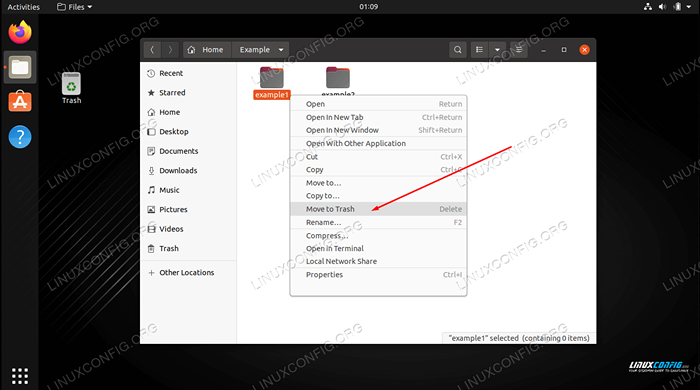 Cómo eliminar un directorio en Linux
Cómo eliminar un directorio en Linux | Categoría | Requisitos, convenciones o versión de software utilizada |
|---|---|
| Sistema | Cualquier distribución de Linux |
| Software | N / A |
| Otro | Acceso privilegiado a su sistema Linux como root o a través del sudo dominio. |
| Convenciones | # - requiere que los comandos de Linux dados se ejecuten con privilegios raíz directamente como un usuario raíz o mediante el uso de sudo dominiops - Requiere que los comandos de Linux dados se ejecuten como un usuario regular no privilegiado |
Cómo eliminar un directorio a través de GUI
El proceso para eliminar un directorio en Linux, a través de la interfaz gráfica, variará un poco dependiendo de su distribución y entorno de escritorio que haya instalado. Pero la única diferencia real que verás es que algunos de los menús se ven un poco diferentes.
Una vez que sepa cómo eliminar directorios en una GUI, los habrá dominado a todos. En los pasos a continuación, estamos utilizando el entorno de escritorio GNOME, que es el valor predeterminado para muchas distribuciones populares como Ubuntu.
- Haga clic derecho en el directorio que desea eliminar y haga clic en "Muévase a la basura."En algunos entornos de escritorio, la opción puede simplemente llamarse" eliminar "o algo similar. Alternativamente, puede resaltar la carpeta y hacer clic en
Borraren tu teclado. - El directorio aún no se ha eliminado permanentemente, sino que se ha trasladado a la basura. Si cambiamos de opinión al eliminar la carpeta, podemos recuperarla del contenedor. Para eliminar permanentemente el directorio, junto con cualquier otro contenido que haya movido al contenedor de basura, haga clic derecho en el icono del contenedor de basura y presione "Basura vacía."
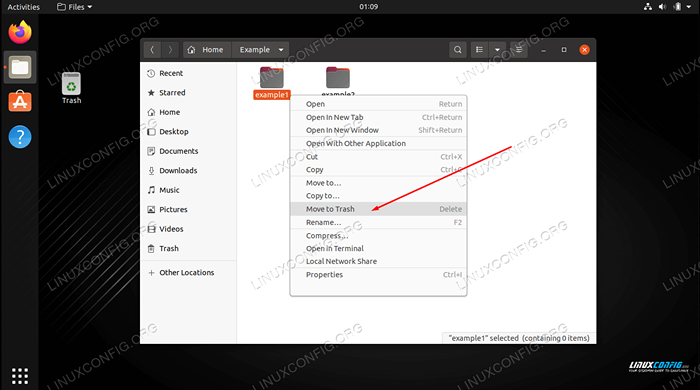 Envía el directorio al contenedor de basura
Envía el directorio al contenedor de basura 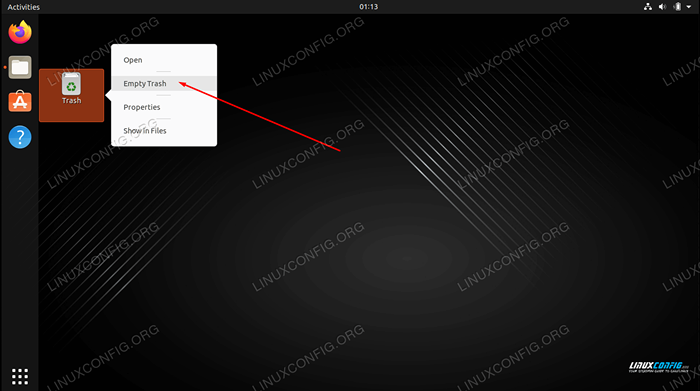 Vaciar el contenedor de basura para eliminar todos sus contenidos
Vaciar el contenedor de basura para eliminar todos sus contenidos Eso es todo al respecto. Tenga en cuenta que esto eliminará la carpeta y todos sus contenidos, incluidos los subdirectorios. A continuación, cubriremos el método de línea de comandos.
Cómo eliminar un directorio a través de la línea de comandos
El RM El comando (abreviatura de "eliminar") se usa para eliminar directorios (y archivos también) en Linux. La forma más básica del comando es simplemente especificar la ubicación de un directorio, junto con el -d Opción en su comando. Puede usar la ruta absoluta o la ruta relativa al directorio.
$ rm -d/rath/to/directorio
El ejemplo anterior solo eliminará el directorio si está completamente vacío. Eso es lo que el -d La opción nos permite hacer. Sin la opción, solo recibiremos un error que RM No se puede eliminar directorios.
$ RM Ejemplo RM: No se puede eliminar 'Ejemplo': es un directorio
Si el directorio no está vacío, entonces el -d La opción tampoco funcionará.
$ rm -d ejemplo rm: no puede eliminar 'ejemplo': directorio no vacío
Para hacer RM Eliminar el directorio, así como su contenido (archivos, subdirectorios, etc.), podemos usar el -riñonal (recursiva) Opción.
$ RM -R Ejemplo
Puede notar cómo no tenemos mucho espacio para el error, como lo hacemos con el método GUI. No hay basura para la línea de comando. Para hacer las cosas un poco menos arriesgadas, también podríamos usar el -i opción (interactiva), que nos pedirá verificación antes de eliminar. Tendrás que entrar Sí Para continuar con la eliminación.
$ rm -ri Ejemplo RM: Desciende al directorio 'Ejemplo'? Sí RM: Eliminar el archivo vacío regular 'Ejemplo/prueba.TXT'? Sí RM: eliminar el directorio 'ejemplo'? Sí
Utilizar el -V (detallado) opción si desea detalles sobre lo que el RM el comando está haciendo.
$ rm -rv ejemplo eliminado 'Ejemplo/prueba.Txt 'Ejemplo' de directorio eliminado '
Si tiene un directorio molesto que no se elimina fácilmente, o lo solicita continuamente para confirmar, puede usar el -F (Force) Opción para eliminarlo con fuerza. Tenga cuidado con este, ya que suprime las advertencias y básicamente eliminará todo lo que le diga, incluso si hacerlo es perjudicial para el sistema.
$ RM -RF Ejemplo
También puede eliminar múltiples directorios a la vez. En este ejemplo, eliminamos tres directorios diferentes en un solo comando.
$ rm -r dir1 dir2 dir3
Pensamientos de cierre
En esta guía, vimos cómo eliminar directorios en un sistema de Linux a través de la GUI y la línea de comandos. Esta es una tarea común que todos los usuarios deben dominar. Como de costumbre, el método de línea de comandos nos ofrece un poco más de control sobre el proceso, pero ambos métodos son igualmente viables. Use el que sea más conveniente para usted.
Tutoriales de Linux relacionados:
- Cosas para instalar en Ubuntu 20.04
- Carpeta zip en Linux
- Cómo mover la carpeta en Linux
- Cosas que hacer después de instalar Ubuntu 20.04 fossa focal Linux
- Cómo verificar el uso del disco por carpeta en Linux
- Comandos de Linux: los 20 comandos más importantes que necesitas ..
- Comandos básicos de Linux
- Cómo imprimir el árbol de directorio usando Linux
- Cosas que hacer después de instalar Ubuntu 22.04 Jellyfish de Jammy ..
- Una introducción a la automatización, herramientas y técnicas de Linux

